Aggiornato 2024 di aprile: smetti di ricevere messaggi di errore e rallenta il tuo sistema con il nostro strumento di ottimizzazione. Scaricalo ora su questo link
- Scarica e installa lo strumento di riparazione qui.
- Lascia che scansioni il tuo computer.
- Lo strumento sarà quindi ripara il tuo computer.

Windows Hello è un modo più sicuro per accedere al tuo dispositivo Windows 10 senza dover ricordare la password. La futuristica tecnologia di accesso utilizza l'autenticazione biometrica, che fornisce un accesso più veloce, più sicuro e più facile al tuo computer tramite l'impronta digitale o il riconoscimento facciale, fornendo al contempo una sicurezza di livello aziendale.
È possibile utilizzare questi dati biometrici per connettersi a dispositivi, applicazioni o reti online. Puoi anche associare un dispositivo Bluetooth, come uno smartphone, al computer e utilizzare la funzionalità di blocco dinamico di Windows Hello per bloccare automaticamente il computer.
Per quanto questo servizio suoni, a volte l'impronta digitale di Windows Hello non funziona a causa di problemi hardware, danneggiamento del sistema, conflitti software, impostazioni errate o driver difettosi, obsoleti o incompatibili.
Se l'accesso con l'impronta digitale di Windows Hello non funziona sul tuo computer, forse dopo un aggiornamento o altre modifiche al tuo computer, prova alcune soluzioni alternative in questa guida per farlo funzionare di nuovo.
Perché Windows Hello non funziona in Windows 10
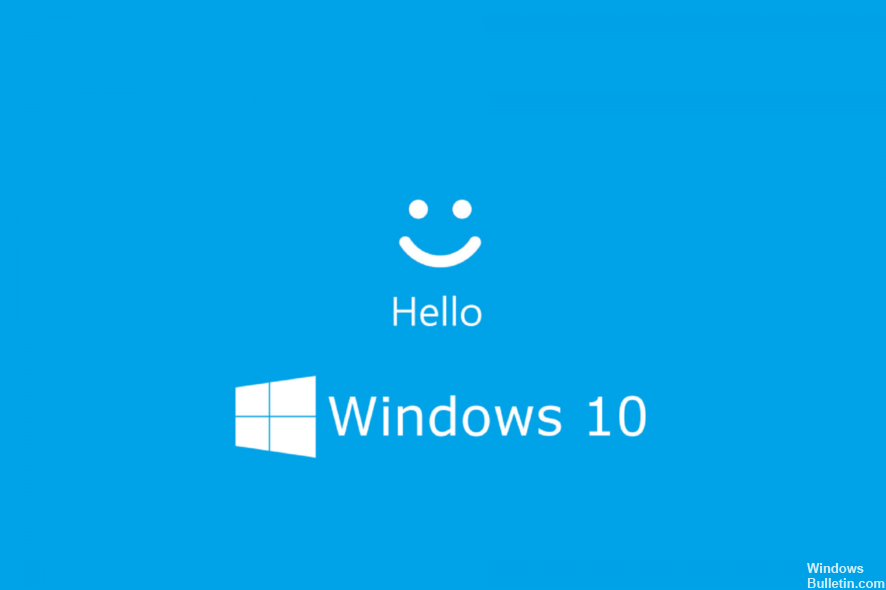
La maggior parte degli errori di Windows 10 può essere attribuita a una serie di cause. Lo stesso vale per Windows Hello. Sebbene il motivo principale per cui Windows Hello si arresti o si installa in modo errato è un aggiornamento di Windows, ci sono anche altri possibili motivi.
- Trusted Platform Module (TPM) non configurato: TPM deve essere configurato e in esecuzione sul dispositivo per poter utilizzare funzionalità di firma PIN come Windows Hello. Molti utenti sono stati in grado di far funzionare Windows Hello dopo che questo problema è stato risolto.
- Registrazione PIN non abilitata: Come con TPM, la registrazione del PIN deve essere abilitata per usare Windows Hello. È possibile che questa opzione sia stata disabilitata dall'utente o dall'applicazione, causando errori in Windows Hello.
- Driver obsoleti o mancanti per i dispositivi di imaging e biometrici: I driver sono estremamente importanti per garantire che tutto sul dispositivo funzioni come previsto. Un dispositivo Windows 10 necessita dell'immagine corretta e dei driver del dispositivo biometrico per eseguire Windows Hello.
- Windows 10 non aggiornato: Molti utenti hanno segnalato che il semplice aggiornamento all'ultima versione di Windows 10 ha risolto i loro problemi con Windows Hello. Segui questi passaggi per aggiornare Windows 10.
- Windows 10 ha un certo aggiornamento installato: È noto che alcuni aggiornamenti di Windows 10 causano problemi con Windows Hello. Uno di questi aggiornamenti è l'aggiornamento originale del 1809, che è stato ripubblicato con una versione corretta dopo il feedback degli utenti su Windows Hello e altri problemi.
- File di sistema danneggiati: Qualcosa nel tuo sistema potrebbe essere stato danneggiato, causando problemi con Windows Hello.
Per risolvere un problema con Windows Hello che non funziona su Windows 10
Aggiornamento di aprile 2024:
Ora puoi prevenire i problemi del PC utilizzando questo strumento, ad esempio proteggendoti dalla perdita di file e dal malware. Inoltre è un ottimo modo per ottimizzare il computer per le massime prestazioni. Il programma corregge facilmente gli errori comuni che potrebbero verificarsi sui sistemi Windows, senza bisogno di ore di risoluzione dei problemi quando hai la soluzione perfetta a portata di mano:
- Passo 1: Scarica PC Repair & Optimizer Tool (Windows 10, 8, 7, XP, Vista - Certificato Microsoft Gold).
- Passaggio 2: fare clic su "Avvio scansione"Per trovare problemi di registro di Windows che potrebbero causare problemi al PC.
- Passaggio 3: fare clic su "Ripara tutto"Per risolvere tutti i problemi.
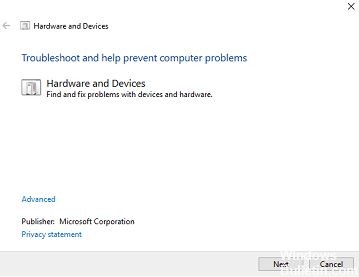
Disabilita l'avvio rapido
- Immettere Opzioni risparmio energia nella casella di ricerca e aprire Opzioni risparmio energia
- Seleziona cosa fanno i pulsanti di accensione
- Fare clic su Modifica impostazioni che non sono attualmente disponibili
- Deseleziona la casella accanto a QuickStart.
Secondo i rapporti degli utenti che hanno avuto problemi con Windows Hello prima dell'aggiornamento, l'attivazione di QuickStart può effettivamente disabilitare o arrestare in modo anomalo la funzionalità.
Quindi, se noti un problema con Windows Hello, la prima cosa che devi fare è disabilitare Avvio veloce. Sebbene sia effettivamente consigliabile abilitare questa opzione, è meglio disabilitarla se si utilizza Windows Hello per accedere.
Tuttavia, se disabilitare l'Avvio rapido non è sufficiente, prova una delle soluzioni elencate di seguito.
Reinstallare i driver di Windows Hello
- Vai su "Cerca", digita "Gestione dispositivi" e apri "Gestione dispositivi".
- Trova il tuo driver Windows Hello, fai clic con il pulsante destro del mouse e seleziona Disinstalla software driver.
- Riavvia il tuo computer.
- Al successivo avvio di Windows 10, dovrebbe rilevare automaticamente Windows Hello e installare il driver più recente.
- Dopo aver reinstallato il driver in Windows 10, prova a eseguire Windows Hello per vedere se il problema è stato risolto.
Alcuni utenti su Internet hanno segnalato che la reinstallazione del driver di Windows Hello ha risolto il problema. Tuttavia, prima di reinstallare il driver, assicurati che sia aggiornato accedendo a Gestione dispositivi.
Se il driver di Windows Hello non è aggiornato, aggiornalo, riavvia il computer e prova a utilizzare nuovamente Windows Hello. D'altra parte, se il tuo driver di Windows Hello è aggiornato, prova a reinstallarlo come detto all'inizio.
Esegui lo strumento di risoluzione dei problemi di Windows 10
- Vai a Cerca, inserisci Risoluzione dei problemi e apri Risoluzione dei problemi.
- Vai alla sezione Hardware e suoni dello strumento di risoluzione dei problemi.
- Ora fai clic su Hardware e dispositivi.
- Lo strumento di risoluzione dei problemi verrà avviato, attenderà il completamento del processo e seguirà le istruzioni sullo schermo.
- Se lo strumento di diagnostica ha rilevato un problema in Windows Hello, lo risolverà automaticamente.
- Riavviare il computer
Se nessuna delle soluzioni precedenti è in grado di risolvere il problema di Windows Hello causato dall'ultimo aggiornamento, prova una soluzione universale che possa funzionare per più di un problema relativo a Windows 10.
Suggerimento esperto: Questo strumento di riparazione esegue la scansione dei repository e sostituisce i file corrotti o mancanti se nessuno di questi metodi ha funzionato. Funziona bene nella maggior parte dei casi in cui il problema è dovuto alla corruzione del sistema. Questo strumento ottimizzerà anche il tuo sistema per massimizzare le prestazioni. Può essere scaricato da Cliccando qui
Domande frequenti
Perché Windows Hello non funziona più?
Potrebbe essere disponibile un aggiornamento del driver hardware o potrebbe essere necessario il riavvio. L'aggiornamento di Surface può risolvere i problemi con Windows Hello. Per verificare la disponibilità di aggiornamenti, vai su Start -> Impostazioni -> Aggiornamenti e sicurezza -> Windows Update -> Verifica aggiornamenti. Installa gli aggiornamenti necessari.
Come posso riparare una faccia di Windows Hello che non funziona?
- Disinstallare e reinstallare il driver della telecamera IR. La reinstallazione del driver della telecamera IR potrebbe risolvere il problema.
- Rimuovere il riconoscimento facciale e le impostazioni di accesso tramite PIN.
- Rimuovere il Trusted Platform Module (TPM).
- Aggiungi il PIN e configura il riconoscimento facciale.
- Eseguire un ripristino del sistema.
Come si abilita il servizio Hello in Windows 10?
- Vai alle impostazioni.
- Seleziona Account.
- Seleziona le opzioni di accesso.
- Scorri verso il basso fino alla sezione Windows Hello e seleziona Configura nell'area del viso.
- Nella finestra di dialogo delle impostazioni di Windows Hello, fai clic su Start.
- Guarda nella fotocamera, che cattura un'immagine 3D del tuo viso.
- Una volta fatto, hai finito.
Come faccio a far funzionare Windows Hello?
- Vai al menu Start e seleziona Impostazioni.
- Vai su Account -> Opzioni di accesso.
- In Gestione accesso dispositivo, seleziona Windows Hello per aggiungere, modificare o eliminare.
- Se il tuo dispositivo non è compatibile, vedi Dispositivi che funzionano con Windows Hello.


